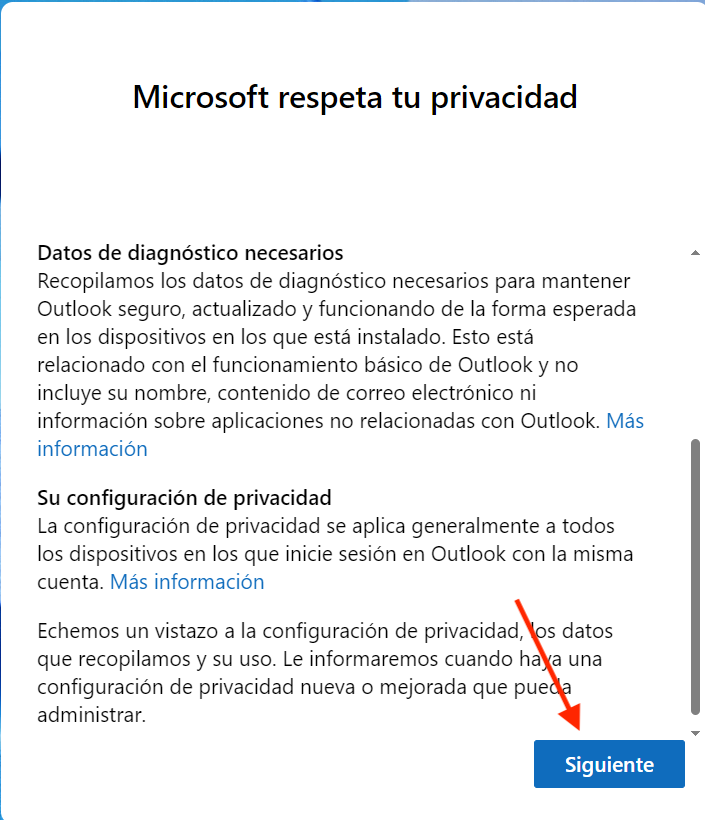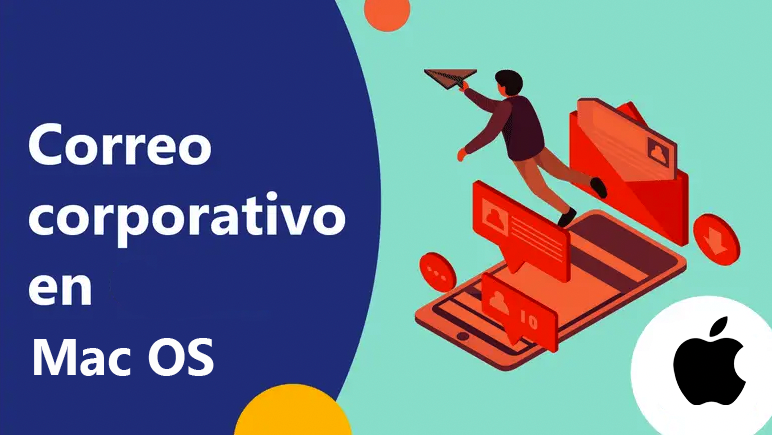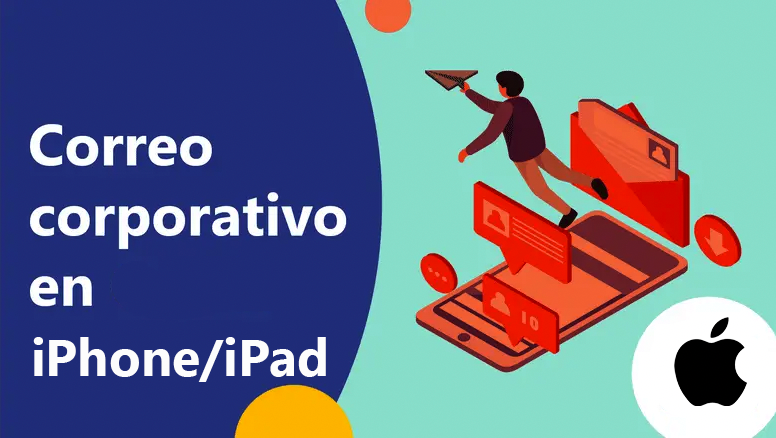En este tutorial vamos a ver cómo configurar tu correo corporativo en Outlook 2024. Con ello podrás tanto enviar como recibir correos corporativos desde tu buzón de Outlook 2024, con las ventajas y funcionalidades que ello supone, a la vez que ahorras espacio en tu servidor web, lo que mejora el rendimiento de la misma.
Para poder hacerlo tenemos que seguir los siguientes pasos.
Datos de configuración
Los datos de configuración del email son necesarios para vincular tu correo electrónico corporativo con Gmail, Outlook y otros gestores de correo. Estos datos los recibirás en el correo de alta de tu email, junto con la contraseña y otros datos.
Estos son los datos necesarios. Ten cuenta que no serán los mismos, pero sí similares.
Paso 1 – Indicar la cuenta
Abre Outlook 2024. En el campo «Cuentas sugeridas» pon tu cuenta de correo electrónico ej: martin@merakia.com.
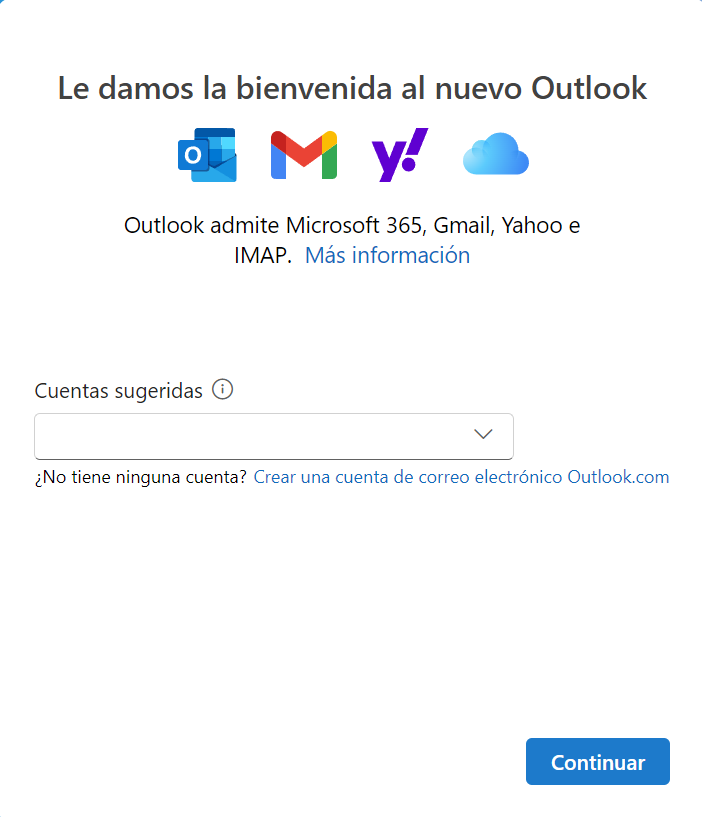
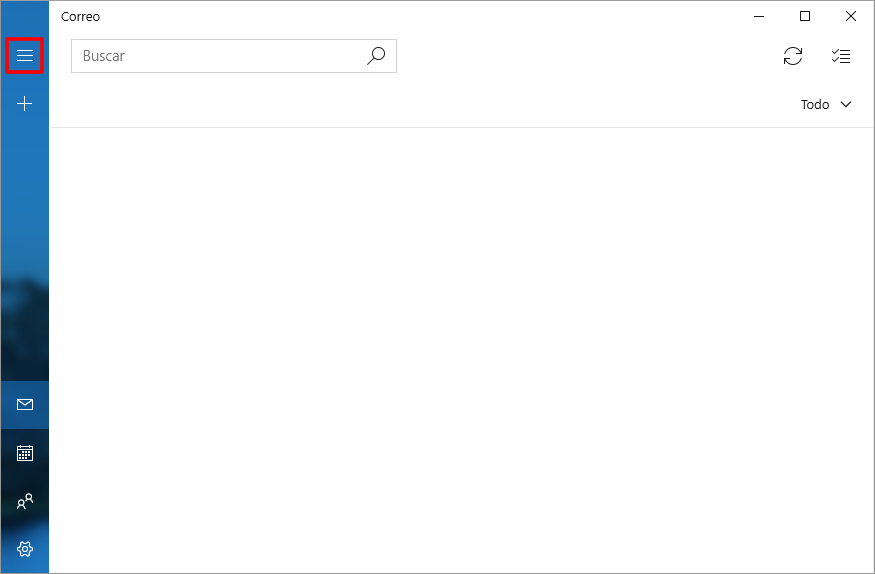
Paso 2 – Rellenar los datos
Haz click en los interruptores «Mostrar más»: para activarlo, y «Usar la configuración recomendada» para desactivarlo.
Así podrás editar los datos de configuración de la cuenta:
Contraseña IMAP/POP: La contraseña de la cuenta.
Servidor de entrada IMAP: Escribe mail.tudominio.com o .es , ej: mail.merakia.es
Tipo de conexión segura: SSL/TLS (recomendado)
Nombre de usuario SMTP: Escribe tu email.
Contraseña SMTP: La contraseña de la cuenta
Servidor de salida SMTP: Escribe mail.tudominio.com o .es , ej: mail.merakia.es
Puerto: 465
Tipo de conexión segura: SSL/TLS (recomendado)
Por último, haz click en «Continuar».
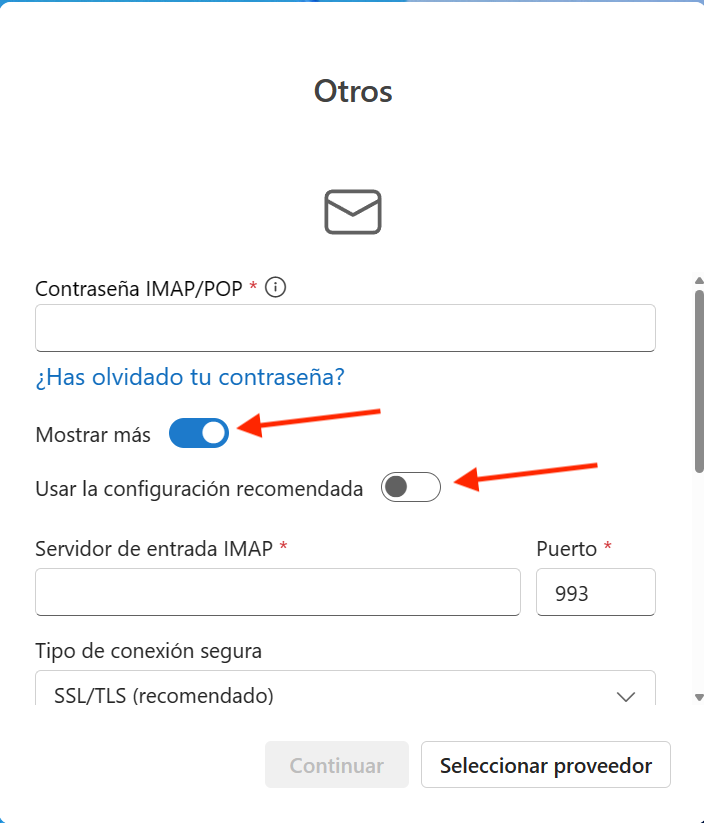

Paso 3 – Confirmar opciones de Outlook
A partir de aquí tendrás que aceptar o rechazar algunas opciones de Outlook que ya no están relacionadas con la configuración de la cuenta. Si has llegado a este punto, es que los datos que has introducido son correctos.
Cuando aceptes o rechaces todas las configuraciones adicionales, ¡habrás terminado!